高效恢复金士顿闪存盘数据的简单指南
 更新于 华伦 / 30 年 2022 月 09 日 30:XNUMX
更新于 华伦 / 30 年 2022 月 09 日 30:XNUMX众所周知,金士顿闪存盘是您能找到的最好的闪存盘之一。 即使价格较低,该品牌多年来也证明了其质量。 由于其出色的速度,他们的产品也是传输数据时最快的产品之一。 然而,与其他闪存驱动器一样,围绕金士顿的问题是不可避免的。 相当多的人评论说他们拥有的闪存驱动器无法使用。 有人说电脑不识别。 其他情况则出现无法格式化、写保护等问题。
金士顿品牌闪存盘或您拥有的任何闪存盘在您的工作、学校和日常生活中发挥着重要作用。 这是您可以存储您的珍贵文件和其他数据类型的地方。 闪存驱动器可以存放您最重要的文件或与您所爱的人分享的珍贵照片和视频。 它还可以作为备份文件的存储空间,以防您在设备上遇到可能导致数据丢失的问题。 但是,如果备份文件的闪存驱动器本身出现问题,您会怎么做?
在您担心任何事情之前,我们鼓励您阅读下面的文章,找到一种轻松修复损坏的金士顿 USB 闪存盘的方法。 此外,我们还提供了一个出色的第三方工具来恢复您因该问题而丢失的数据。 阅读以最简单的方式修复和恢复金士顿的工具和方法,让您的烦恼烟消云散。
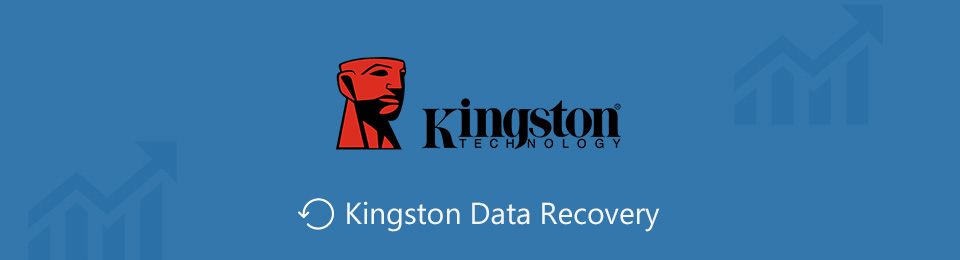
FoneLab数据检索器-从计算机,硬盘驱动器,闪存驱动器,存储卡,数码相机等中恢复丢失/删除的数据。
- 轻松恢复照片,视频,文档和更多数据。
- 恢复之前预览数据。
第 1 部分。修复金士顿损坏问题
金士顿不会被损坏,只是不知从何而来。 某些情况可能会导致闪存驱动器遇到此问题。 一个常见的原因是它可能已经使用了很长时间。 它是耐用的,但经过多次传输、加载、卸载和格式化文件的反复循环,一段时间后它必然会磨损。 另一个可能的原因是病毒。 当闪存驱动器遭受病毒攻击时,无论您喜欢与否,它都很容易被损坏。 其他问题包括驱动程序问题、程序崩溃、人为错误、物理损坏等。
如果您想修复金士顿硬盘,您可以采用多种方法。
方法 1. 第一种是尝试使用不同的 USB 端口。 也许损坏是在端口上而不是闪存驱动器本身。 确保将其插入其他设备时检查它是否仍然无法正常工作。
方法 2. 接下来是重新启动计算机。 正确关闭它,然后断开电源。 之后,重新连接计算机并插入闪存驱动器以查看其是否工作。 如果仍然没有,请继续使用另一种方法。
方法 3. 如果您最近在计算机上安装了软件或硬件后金士顿开始无法正常运行,则可能是问题所在。 尝试卸载它们,然后查看是否有变化。
方法 4. 如果问题出在闪存驱动器上,您可能需要使用 CHKDSK 命令修复它。 这是您可以在计算机的命令提示符上运行的东西。 它会扫描可移动驱动器上的内容以查看是否存在问题,然后解决问题。 您可以按照以下指南修复金士顿闪存盘的损坏问题:
点击 搜索、 桌面左下角 Windows 图标旁边的符号。 在那里输入 命令提示符.
找到该程序后,您将在右栏中看到它的菜单。 点击 以管理员身份运行“ 打开,然后将闪存驱动器连接到您的计算机。
Type chkdsk /X /f(闪存盘符): 关于新推出的节目。 或者你也可以使用 chkdsk(闪存盘符):/, 你会看到驱动器的盘符 档案总管。 之后,点击 输入. 然后将开始修复过程。 等待它完成。
第 2 部分。使用 FoneLab Data Retriever 恢复金士顿
一旦您成功修复了您的闪存驱动器,您可能已经丢失了一些(如果不是)所有文件。 这就是为什么我们准备了一流的第三方工具来帮助您恢复数据。 在对一些知名的恢复工具进行测试后,我们发现 FoneLab数据检索器 作为最值得信赖的人。 无论您的闪存驱动器遇到什么问题,此工具在数据恢复方面都不会让您失望。 即使是在不想要的格式、病毒、意外删除和其他类型的可恢复场景之后。 除了金士顿,它还适用于其他品牌的 USB 驱动器和其他设备,如计算机、存储卡、手机、笔记本电脑、硬盘驱动器等。 此外,此工具包含独特的功能,可使恢复过程井井有条且更加顺畅。 访问该程序后,您就可以探索和发现它们。
FoneLab数据检索器-从计算机,硬盘驱动器,闪存驱动器,存储卡,数码相机等中恢复丢失/删除的数据。
- 轻松恢复照片,视频,文档和更多数据。
- 恢复之前预览数据。
按照以下说明在金士顿 USB 闪存盘上恢复您的数据 FoneLab数据检索器:
前往 FoneLab Data Retriever 的网站并查看 免费下载 带有 Windows 图标的按钮。 如果您是 Windows 用户,请单击它。 如果没有,请选择 转到Mac 版本,它将变成 Apple 图标下载安装程序文件。 通过选择该文件,系统将询问您是否希望该软件对您的计算机进行更改。 确保选择 有 安装过程开始。 之后,点击 马上开始 按钮一旦它的窗口出现。
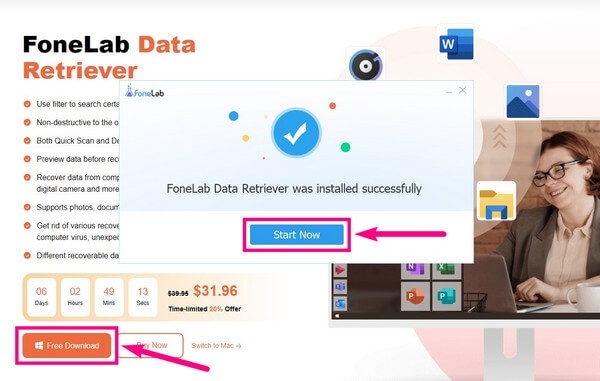
FoneLab Data Retriever 的主界面包含您可以恢复的受支持文件类型。 它包括图像、视频、音频、文档、电子邮件等。 勾选您选择的类型的复选框。 文件的位置将在 硬盘驱动器 和 可移动驱动器 部分。 选择 金士顿驱动器 您要恢复的数据所在的位置,然后单击 Scan 扫描 按钮。
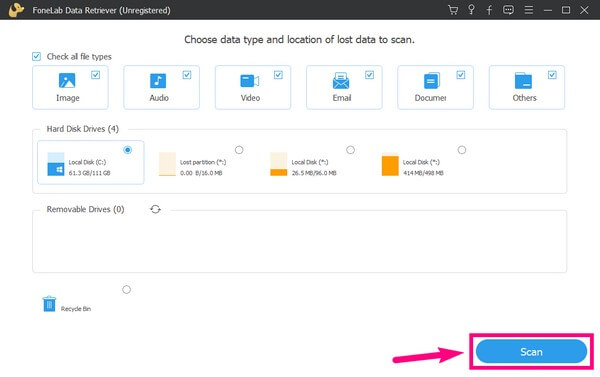
该程序将扫描您闪存驱动器上的数据仅几秒钟。 每种数据类型的文件夹将显示在下一个界面上。 探索它们中的每一个以查看您丢失或删除的文件。 您也可以运行 深层扫描 看多。
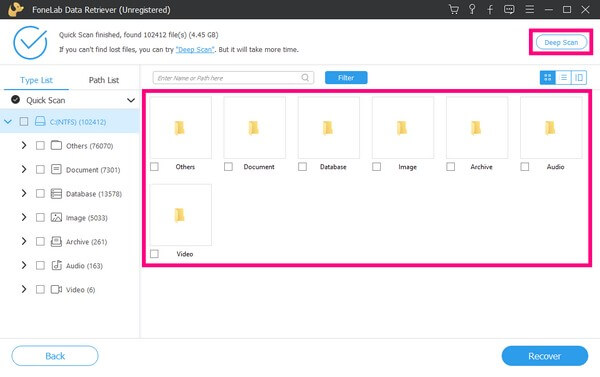
除了深度扫描,FoneLab Data Retriever 还具有其他功能,可以帮助您找到所需的文件。 您可以使用搜索栏、过滤器等。 检查所需数据后,您可以通过点击检索它们 恢复 按钮。
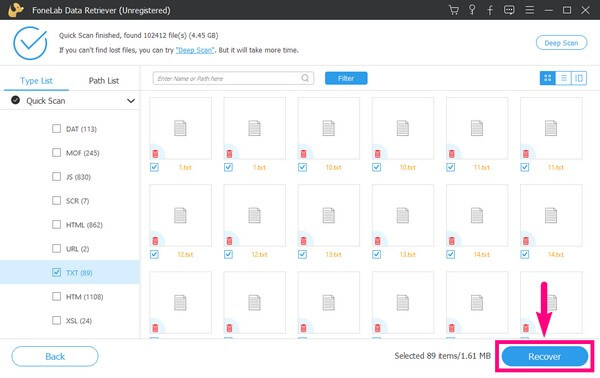
FoneLab数据检索器-从计算机,硬盘驱动器,闪存驱动器,存储卡,数码相机等中恢复丢失/删除的数据。
- 轻松恢复照片,视频,文档和更多数据。
- 恢复之前预览数据。
第 3 部分。有关修复金士顿及其恢复的常见问题解答
1. 是否有可用的在线恢复工具来找回数据?
是的有一些。 然而,要找到一种被证明有效的方法将是一项挑战。 不像像第三方软件 FoneLab数据检索器,这已经被证明和测试是有效的。
2. 什么是金士顿 urDrive?
金士顿 urDrive 使 USB 驱动器成为主动存储。 它允许用户轻松访问文件并在 USB 驱动器上组织它们。
3. FoneLab Data Retriever 合法吗?
是的,它是 100% 合法的。 当我们尝试了几种恢复工具时, FoneLab数据检索器 是言出必行的人。 只需几个步骤,它就可以在多个兼容设备上恢复几乎任何类型的文件。
FoneLab数据检索器-从计算机,硬盘驱动器,闪存驱动器,存储卡,数码相机等中恢复丢失/删除的数据。
- 轻松恢复照片,视频,文档和更多数据。
- 恢复之前预览数据。
如果您正在为您的设备问题寻找更多解决方案,您可以回来访问 FoneLab数据检索器 网站随时。

